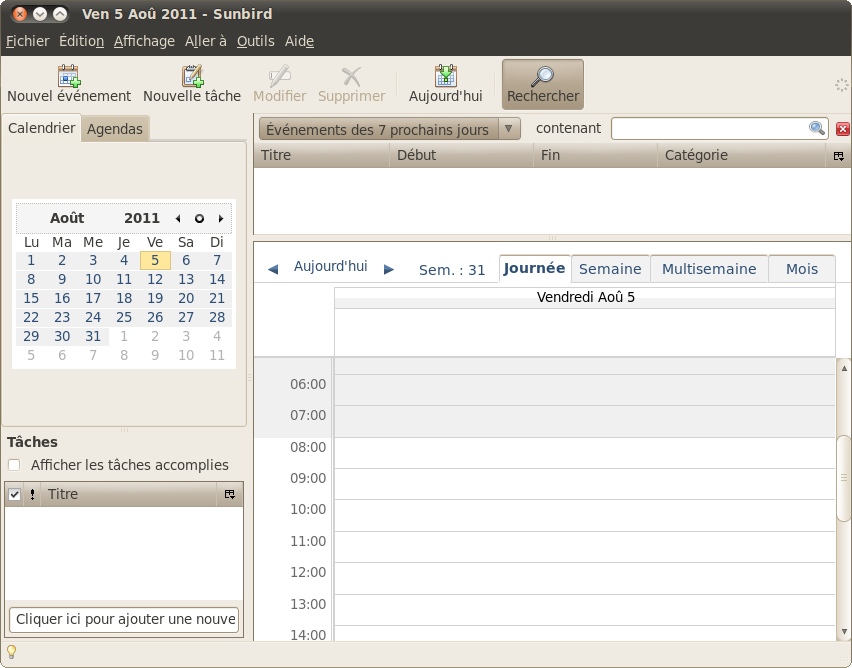Table des matières
Sunbird
Sunbird est un logiciel de gestion de calendriers. Il fonctionne sous Linux et Windows. C'est un logiciel développé par Mozilla visant à fournir un logiciel dédié aux calendriers. Il existe aussi une extension pour Mozilla Thunderbird remplissant le même rôle : Lightning. Ces deux projets partagent une grande partie de leur code.
À l'aide de iCalx, il est possible de mettre en ligne vos calendriers et de les récupérer sur tout PC ayant Sunbird. Une synchronisation avec Google Agenda est également réalisable. Voir cette section.
Un synchronisation avec de nombreux autres agendas est possible (Evolution, WebDAV, téléphones, Palm, etc.) à l'aide de OpenSync.
Pré-requis
- Disposer des droits d'administration.
- Disposer d'une connexion à Internet configurée et activée.
- Avoir activé l'accès au dépôt Universe.
Installation
Sunbird n'est plus disponible dans les dépôts d'Ubuntu. On peut télécharger une archive exécutable sur le site de la fondation Mozilla.
Téléchargez l'archive en français en version Linux i686 sur cette page de téléchargement, puis décompressez-la.
Aucune autre étape n'est requise, dans le dossier extrait (nommé sunbird), il suffit de lancer l'exécutable sunbird pour lancer l'application.
Si toutefois vous désirez installer le logiciel en bonne et due forme, ainsi que créer un raccourci-lanceur dans le menu Applications, suivez la procédure détaillée dans le chapitre Configuration.
Configuration
Cette étape n'est pas essentielle, car il suffit d'extraire l'archive et de lancer l'exécutable sunbird inclut dans le dossier pour lancer l'application. Toutefois, la configuration permet d'installer l'application afin qu'elle soit accessible à tous les usagers de l'ordinateur. Elle permet aussi de ne pas encombrer le dossier personnel.
Copie et extraction des fichiers
Ouvrez un terminal, et placez-vous dans le répertoire qui contient l'archive téléchargée (par défaut, le dossier Téléchargements de votre dossier personnel). Modifiez l'instruction si le répertoire est différent.
cd ~/Téléchargements
Effectuez la copie dans le répertoire /opt (tapez les premières lettres du nom de fichier, puis appuyer sur la touche Tabulation pour compléter automatiquement le nom du fichier) :
cp sunbird-1.0b1.tar.bz2 /opt
Ensuite il faut se déplacer dans le répertoire /opt, puis extraire l'archive :
cd /opt sudo tar -xvf sunbird-1.0b1.tar.bz2
Les fichiers de l'application sont maintenant extraits dans /opt/sunbird.
Création de l'exécutable
Créez le fichier /usr/local/bin/sunbird avec les droits d'administration, en lui ajoutant le contenu suivant :
#!/bin/bash cd /opt/sunbird/ ./sunbird
Sauvegardez le fichier, puis fermez-le.
Il faut maintenant rendre le fichier exécutable. Dans un terminal, saisissez cette commande :
chmod +x /usr/local/bin/sunbird
Création du raccourci-lanceur
Ceci créera un lanceur dans le menu Applications.
Créez le fichier /usr/share/applications/sunbird.desktop avec les droits d'administration, en lui ajoutant le contenu suivant :
[Desktop Entry] Name=Sunbird Comment=Gestionnaire de calendrier Exec=sunbird Icon=/opt/sunbird/chrome/icons/default/default.xpm Terminal=false Type=Application Categories=Application;Office;
Sauvegardez le fichier puis fermez-le.
Utilisation
Lancement
Si vous n'avez pas effectué la configuration, lancez l'exécutable sunbird dans le dossier du même nom pour ouvrir l'application.
Lancez l'application depuis le menu Applications → Bureautique → Sunbird ou via la commande suivante :
sunbird
Synchroniser avec Google Agenda
Sunbird permet la synchronisation nativement avec Google Agenda à l'aide du protocole CalDAV. Plus de détails (en anglais) sur Google Help.
Le tutoriel de synchronisation d'agendas Google montre plutôt la procédure pour Lightning (Sunbird n'évoluant plus, il peut y avoir des incompatibilités).
Utiliser un fichier au format ICS
Sunbird garde les calendriers dans votre profil, mais n'utilise pas des fichiers ICS de base. Si vous voulez utiliser un calendrier au format ICS, pour l'utiliser avec d'autres applications, voici comment faire :
- exporter votre calendrier existant (optionnel) : File → Export calendar. Choisissez le format iCalendar *.ics
- Ouvrez votre calendrier : File → Open calendar file.
- Le calendrier apparaît maintenant dans l'onglet du même nom. Il est coché s'il est utilisé. Vous pouvez ne conserver que ce calendrier pour travailler dessus.
Désinstallation
Pour désinstaller ce logiciel, il faut supprimer les fichiers créés dans les chapitres Installation et Configuration. Ne le faites que si vous êtes expérimenté.
Voir aussi
- (en) Site officiel
- Discussion « RESOLU] Sunbird et Ubuntu 10.04 » sur le forum Ubuntu-fr
Contributeurs principaux : Id2ndR, Ner0lph, Orion79, Gemnoc.
Cette page est la traduction libre de ce tutoriel pris sur ubuntuforums.org, ainsi que de Installing Sunbird par Mozilla.